ในการทำงานอาจย่อหน้าจอเพื่อดูภาพโดยรวมของเอกสารทั้งหมด หรือขยายหน้าจอเพื่อดูราย ละเอียดของภาพ การขยายหน้าจออาจเรียกอีกอย่างหนึ่งว่า ซูม การ ซูมหน้าจอทำได้หลายวิธีเช่น
1. คลิกที่เครื่องมือซูม เมาส์จะเปลี่ยนเป็นไอคอนแว่นขยาย
2. ให้เลื่อนเมาส์ไปคลิกบริเวณที่ต้องการซูมดูรายละเอียดของภาพ
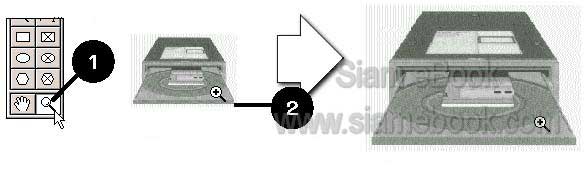
3. อาจซูมภาพ โดยการคลิกปุ่มขวาของเมาส์
4. จะปรากฏคำสั่งลัดขึ้นมา ให้คลิกเลือกลักษณะการซูมที่ต้องการ เช่น Actual Size (ขนาด เท่ากับงานจริง) หรือเลือกการซูมตามจำนวนเปอร์เซ็นต์ เช่น 25%, 75%, 100% เป็นต้น
5. หากต้องการให้ภาพกลับไป มีขนาดพอดีกับหน้าจอ ให้คลิกคำสั่ง Fit in Windows
6. นอกจากการคลิกปุ่มขวาแล้ว อาจเรียกคำสั่งช่วยซูมภาพ โดยคลิก View แล้วคลิกคำสั่ง Zoom In, Zoom Out, Actual Size หรือ Fit in Windows ก็ได้
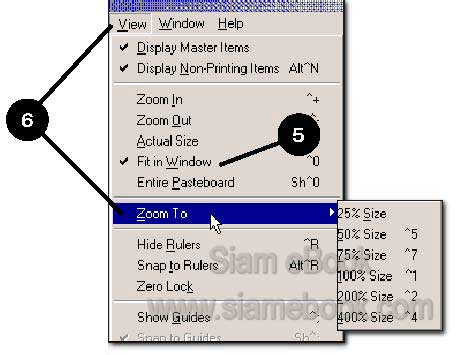
7. การซูมหน้าจออีกวิธีหนึ่ง ให้กดปุ่ม Ctrl ค้างไว้ แล้วกด SpaceBar จากนั้นคลิกปุ่มซ้ายของ เมาส์ที่บริเวณที่ต้องการซูม
8. หรือจะใช้การกดปุ่ม Ctrl + 0, Ctrl + 1, Ctrl + 2 ก็ได้



